Приветствуем наших читателей! Сегодняшняя тема образовательная, больше для новичков в мире Wi-Fi. Расскажу, что такое режим хотспота, если на русском, будем разбираться с режимом хотспота. А заодно научимся включать его на роутере. Идти!
Определение
Прежде чем мы поговорим о режиме точки доступа, вам нужно вспомнить, что это такое. Точка доступа (AP) — это беспроводная станция, которая предназначена для подключения «по воздуху» к существующей сети или для создания новой.
В большинстве случаев ТД используются для предоставления доступа к локальной сети для мобильных устройств: планшета, смартфона, ноутбука и т.п. Для передачи информации используется набор стандартов связи для связи в беспроводной локальной сети — IEEE 802.11.
Все маршрутизаторы могут работать в режиме точки доступа. Кроме того, на рынке сетевого оборудования есть устройства, функционирующие только как точки доступа. Будет полезно, если, например, у вас большой дом, а роутер не покрывает сигналом нужную область. Тогда точка доступа будет играть роль повторителя и расширять зону Wi-Fi.
Так что AP — это просто точка доступа. Роутер — это многофункциональное устройство, которое не только принимает и передает данные, но и перераспределяет их по правилам, а также выполняет ряд задач.
Подробно об отличиях точки доступа от роутера я писал здесь.
Особенности
Что такое режим точки доступа (AP)? Об особенностях мы поговорим в контексте сравнения с режимом роутера.
Вы можете посмотреть видео о различиях между устройствами:

В этом же разделе хочу кратко описать, в каких режимах может работать роутер:
- Беспроводной роутер – организует доступ в интернет по Wi-Fi, используя проводное соединение, для нескольких пользователей.
- Режим точки доступа: преобразует проводное соединение в беспроводное.
- Режим усилителя: для увеличения покрытия сигнала Wi-Fi, при этом имя сети и ключ безопасности останутся прежними.
- Режим моста: удобно создавать отдельную сеть, используя уже существующую, но со своим сетевым именем и ключом.
- Режим клиента: Маршрутизатор работает как беспроводной адаптер для подключения дополнительных устройств к локальной сети.
Следует помнить, что вы можете создать точку доступа из маршрутизатора, но не наоборот.
Как включить AP Mode на роутере?
Итак, у нас есть основной и дополнительный маршрутизаторы, которые будут функционировать как точка доступа. Чтобы все заработало, нужно включить режим точки доступа и соединить оба устройства сетевым кабелем (через LAN-порты). Как это сделать на разных моделях, сейчас я вам расскажу.

TP-Link
Смотрите видео инструкции здесь:
Инструкция будет на примере моделей роутеров N-серии:
- Заходим в панель администрирования устройства, которое нужно настроить как точку доступа: открываем любой браузер, в адресной строке набираем IP-адрес (возможные варианты 192.168.1.1, 192.168. По умолчанию admin/admin).
- Нам нужно изменить IP-адрес: слева находим раздел «Сеть» и переходим в «Локальная сеть».
- В строке «IP-адрес» пишем то же, что и у основного роутера, но меняем последнюю цифру, нажимаем «Сохранить».

- Перезагружаемся и заходим в панель администрирования по вновь указанному адресу.
- Настройте соединение Wi-Fi в разделе «Беспроводной режим» — создайте имя сети и ключ безопасности.
- Перейдите в раздел «DHCP», зайдите в настройки и отключите DHCP-сервер, сохраните изменения.
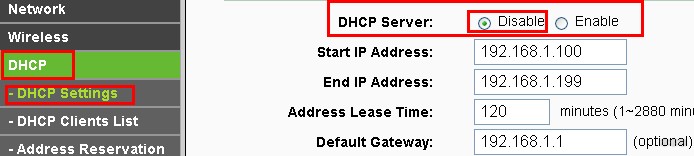
- Ждем окончания перезагрузки.
ASUS
Здесь быстрее:
- Заходим в панель администрирования — IP 192.168.1.1, логин/пароль — admin/admin.
- В левом меню найдите раздел «Управление», затем перейдите на вкладку «Режим работы».
- Выберите режим точки доступа, нажмите «Сохранить».
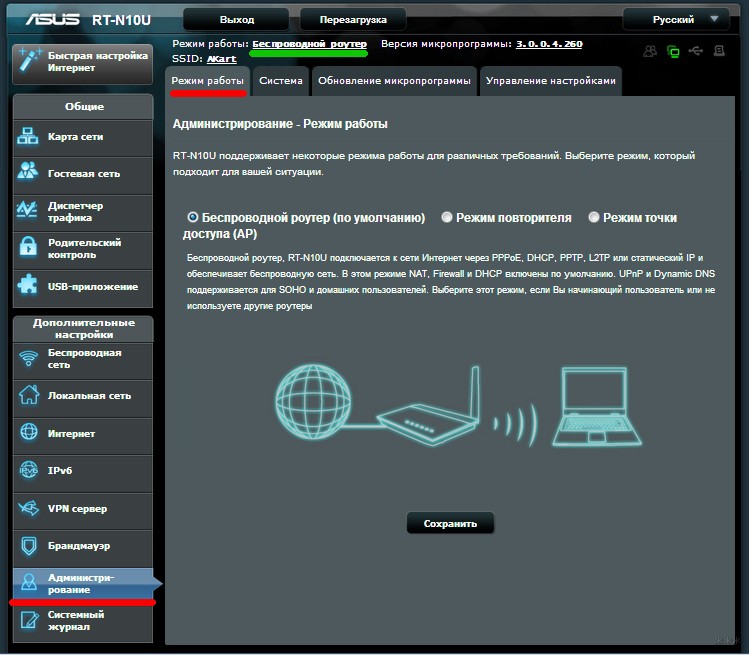
- Откроется окно настройки IP-адреса, где, как и в предыдущей инструкции, нужно изменить последнюю цифру, при этом выбрав «Нет» возле строки «Получить IP автоматически», нажать «Далее».
- В открывшемся окне задайте параметры сети Wi-Fi: имя и пароль, нажмите «Применить».
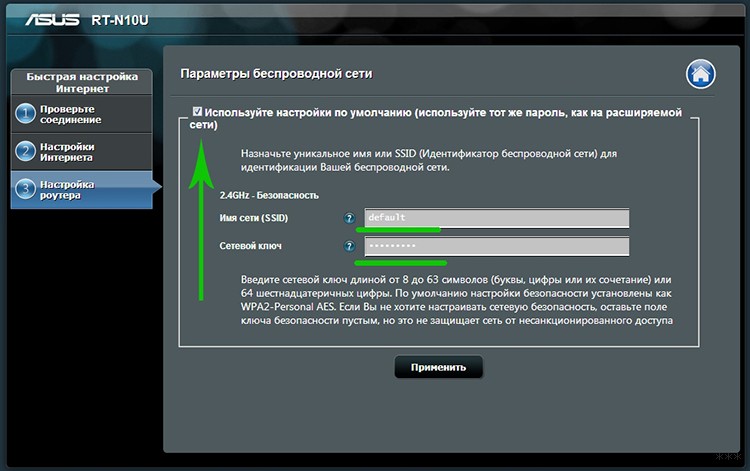
- Перезагружаем роутер.
Zyxel Keenetic
Последняя инструкция будет для роутеров этого производителя:
- Получаем доступ к настройкам: IP 192.168.1.1 или my.keenetic.net, логин и пароль, на обеих строчках admin.
- В разделе «Сеть Wi-Fi» нужно настроить беспроводную сеть.
- Затем перейдите в раздел «Система» (значок шестеренки) и нажмите на вкладку «Режим».
- Выберите последнюю в списке: «Точка доступа…» и нажмите «Применить».
- Ждем окончания перезагрузки.
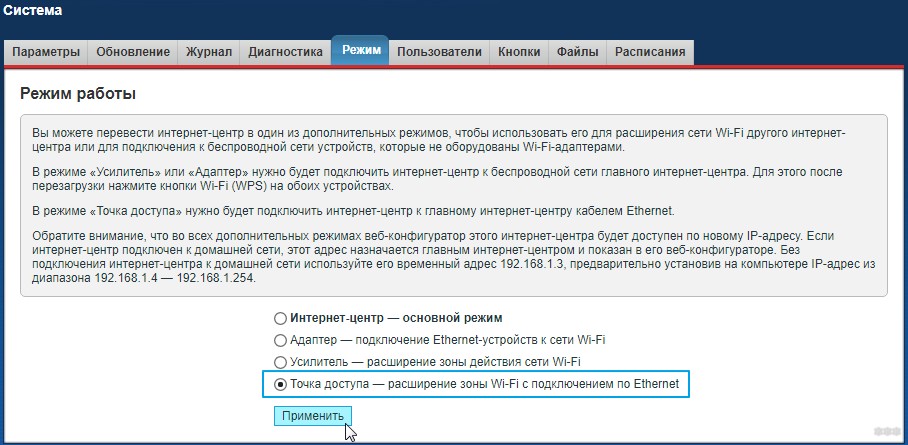
Некоторые модели роутеров имеют на корпусе кнопку переключения режимов!
Вы можете закончить там у вас есть вопросы? Пишите в комментариях или в онлайн-чат. Всем пока!








